Modificar o quitar un botón de una barra de herramientas en OpenOffice Writer
Seguimos en el diálogo Personalizar abierto desde el menú Herramientas > Personalizar... de OpenOffice Writer, en la pestaña Barras de herramientas.

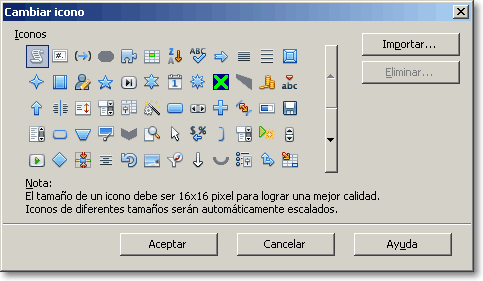
Selecciona Renombrar... para cambiar el nombre del botón, o bien Borrar para eliminarlo de la lista.
También podrás seleccionar Cambiar icono... para modificar el icono que ya tiene o asignarle uno si no tuviera. Se presentará un cuadro de diálogo desde el que podrás seleccionar uno entre los muchos que ya lleva incorporados OpenOffice Writer, e incluso importar 1 un icono desde un archivo externo.
En caso de que hayas utilizado ésta opción, desde la opción Restaurar Comando predeterminado podrás eliminar los cambios que hayas realizado, tanto en el nombre como en el icono asignado, quedando en su configuración por defecto.

|
En el siguiente vídeo se muestran todas estas opciones: |